win7系统电脑如何添加扫描仪图文教程
- 时间:2015年04月17日 18:01:05 来源:魔法猪系统重装大师官网 人气:4758
win7如何添加扫描仪?这个功能可以很多用户都不是很熟悉,现在小编来讲下win7添加扫描仪的操作方法吧。
1、点击开始菜单,选择控制面板,选择设备和打印机
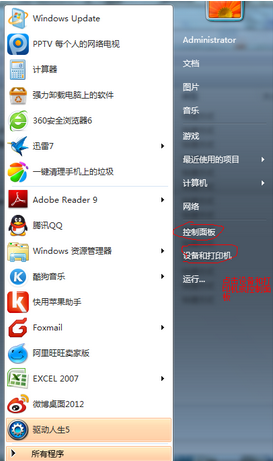
2、点击添加设备
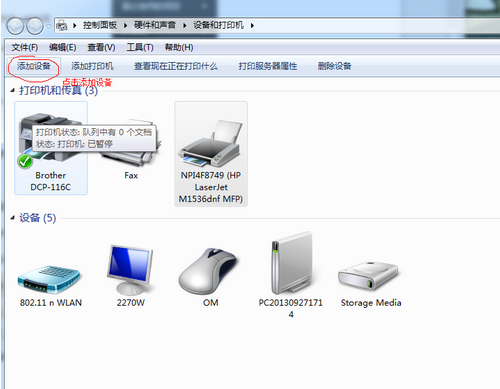
3、选择要添加的打印机,如果添加失败,会自动弹出下图,选择控制面板-管理工具
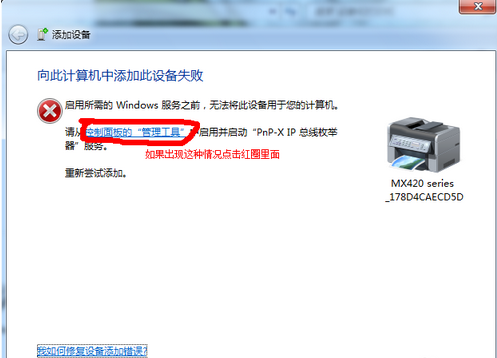
4、点击服务,下拉并选择PnP-X IP Bus Enumerator,这个被禁用了,双击它
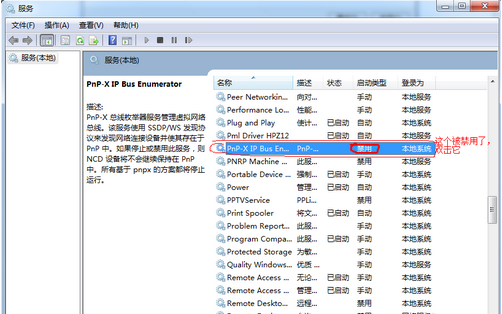
5、按下图,点击选择自动,点击应用,点击启动
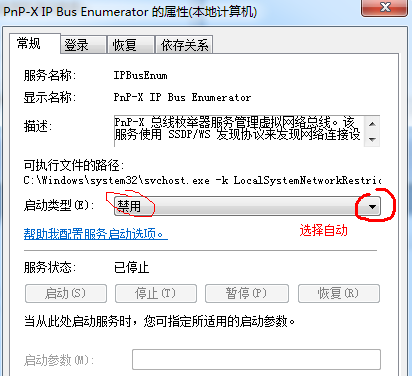
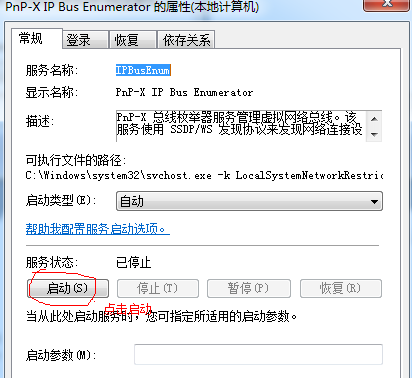
6、启动过后,就会发现PnP-X IP Bus Enumerator已启动
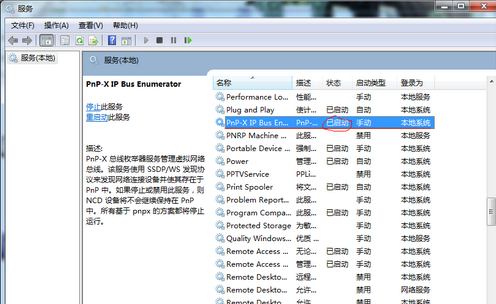
然后重现添加设备就可以了,选择自己要用的扫描仪,如果没有3就直接选择自己要用的扫描仪就可以了。
这样做了以后,如果任然无法添加打印机,你可以到网上下打印机对应型号的驱动 然后安装就可以了。
win7添加扫描仪,win7如何添加扫描仪









